iPhone 桌面整理技巧,教你 7 招让 iPhone 桌面更简洁更有秩序!
如果你的 iPhone 桌面充斥着各式各样的 App,那么看起来可能会很杂乱无章,当 App 数量越来越多,就会变得难以查找。因此,好好地整理 iPhone 桌面就很重要,不仅能让 iOS 主画面看起来更简洁,也能排版出不同的样式。
本篇为大家整理出 7 个实用的 iPhone 桌面整理小技巧,透过这几个方法能让你的 iPhone 桌面更有条理、更极简,同时也更好搜寻。
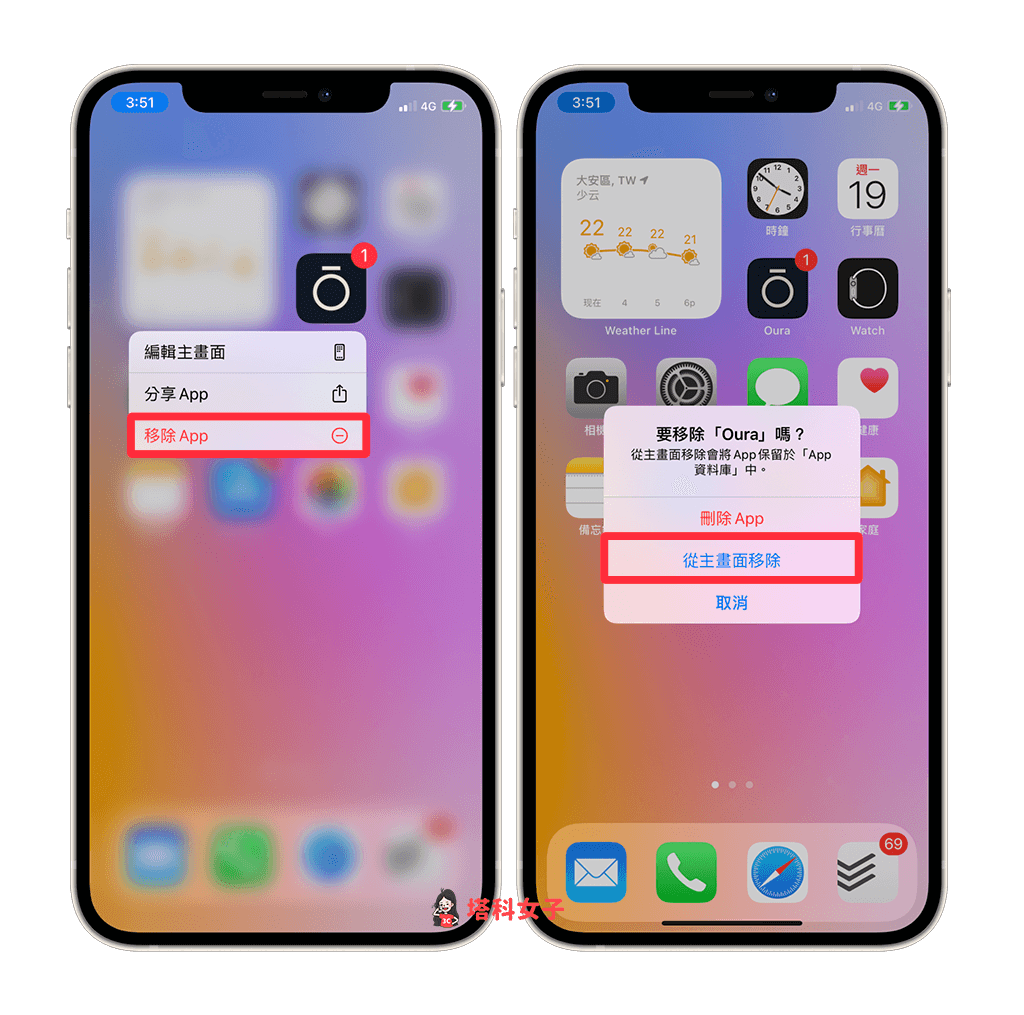
将同类 App 归到同一资料夹
我们可以将相同类别或差不多功能的 iOS App 都放在同一个资料夹(App Folder)内,并以类别来命名,例如我将所有与音乐相关的 App 都归在同一资料夹内。
那么要如何製作 App 资料夹呢?只要先长按任一 App 进到编辑模式,然后直接拖曳 App 并覆盖到另一个 App 上即可。
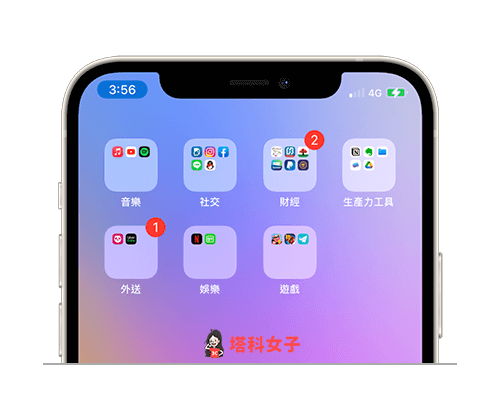
以颜色分类 App 资料夹
如果你不想以功能来分类 App,那么你也可以将同颜色的 App Icon 分到同一 App 资料夹内,并以颜色相关的 Emoji 表情符号作为资料夹名称。例如下图这样:
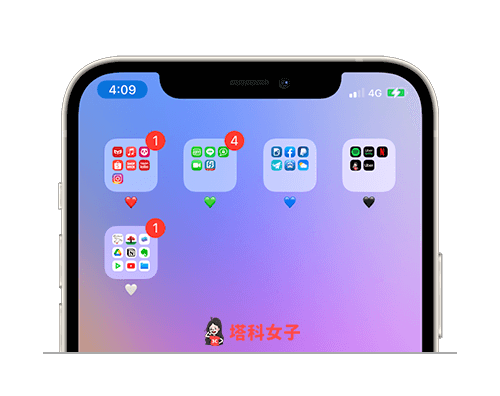
将 App 资料夹放在 iPhone Dock
除了可以将 App 资料夹放在 iPhone 桌面之外,我们也可以放在主画面最底端的 Dock 上快速取用,这样也能让 iPhone 桌面达到精简的效果。
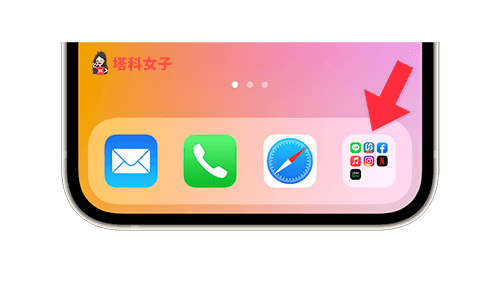
善用 iOS 14 小工具堆叠功能
iOS 14 里最重要的更新就非「小工具」莫属了,用户们可以将各种实用的小工具放在桌面,除了可以用来排版 iPhone 之外,我们也能善用小工具堆叠功能,将同尺寸的小工具堆叠在一起。具体的堆叠步骤如下:
长按 iPhone 桌面背景任一处进入编辑模式。将小工具拖曳并覆盖到另一个小工具上。 堆叠成功后,我们只要上下滑动,就能快速取用不同的小工具。
堆叠成功后,我们只要上下滑动,就能快速取用不同的小工具。
善用「搜寻功能」来寻找 App
如果你已经把 iPhone 桌面精简化,只保留一些常用的 App 在主画面上,那么你可能会觉得每次要找 App 时都会比较麻烦,但其实我们只要在主画面往下拉即可滑出搜寻页面,接着再输入 App 名称的关键字后即可快速搜寻 App,这样就能很快地找到想开启的 App。
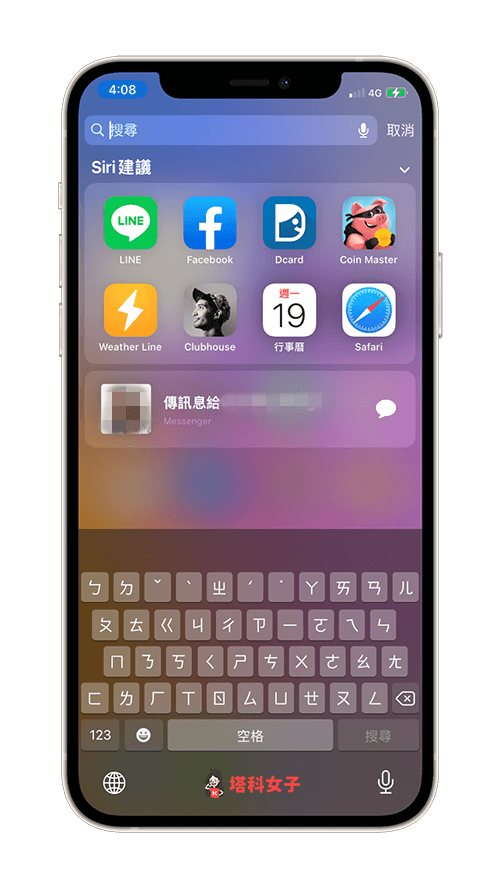
总结
以上是为大家介绍与教学的 iPhone 桌面整理技巧,如果你也想让自己的 iOS 主画面更简洁或更有风格,那么可以参考上述的方法。
相关文章
- iPhone 如何设定睡眠定时器?计时结束后自动停止播放音乐
- iOS 14.5 新 Emoji 表情符号释出,新增叹气/晕头转向/火烧心/情侣/AirPod Max 等 217 款
- iPhone 11 电池健康度重新校正怎么用?要多久?(iOS 14.5)
- iPhone 锁定时如何显示小工具页面?一键出示发票或会员的载具条码
- iPhone/iPad 如何封锁网站的位置存取权限?教你阻挡位置追蹤
- iPhone 照片如何镜像翻转、左右相反?教你用 iOS 内建功能编辑
- iPhone 如何更改自动填写密码 ?如何删除?如何关闭?
- iPhone 如何移除 Beta 描述档并回复到 iOS 最新版本?完整教学
- iPhone 如何自动播报来电者?教你开启 iOS 来电播报设定!
- iPhone 如何匿名分享档案并複製连结给别人下载?教你这方法!

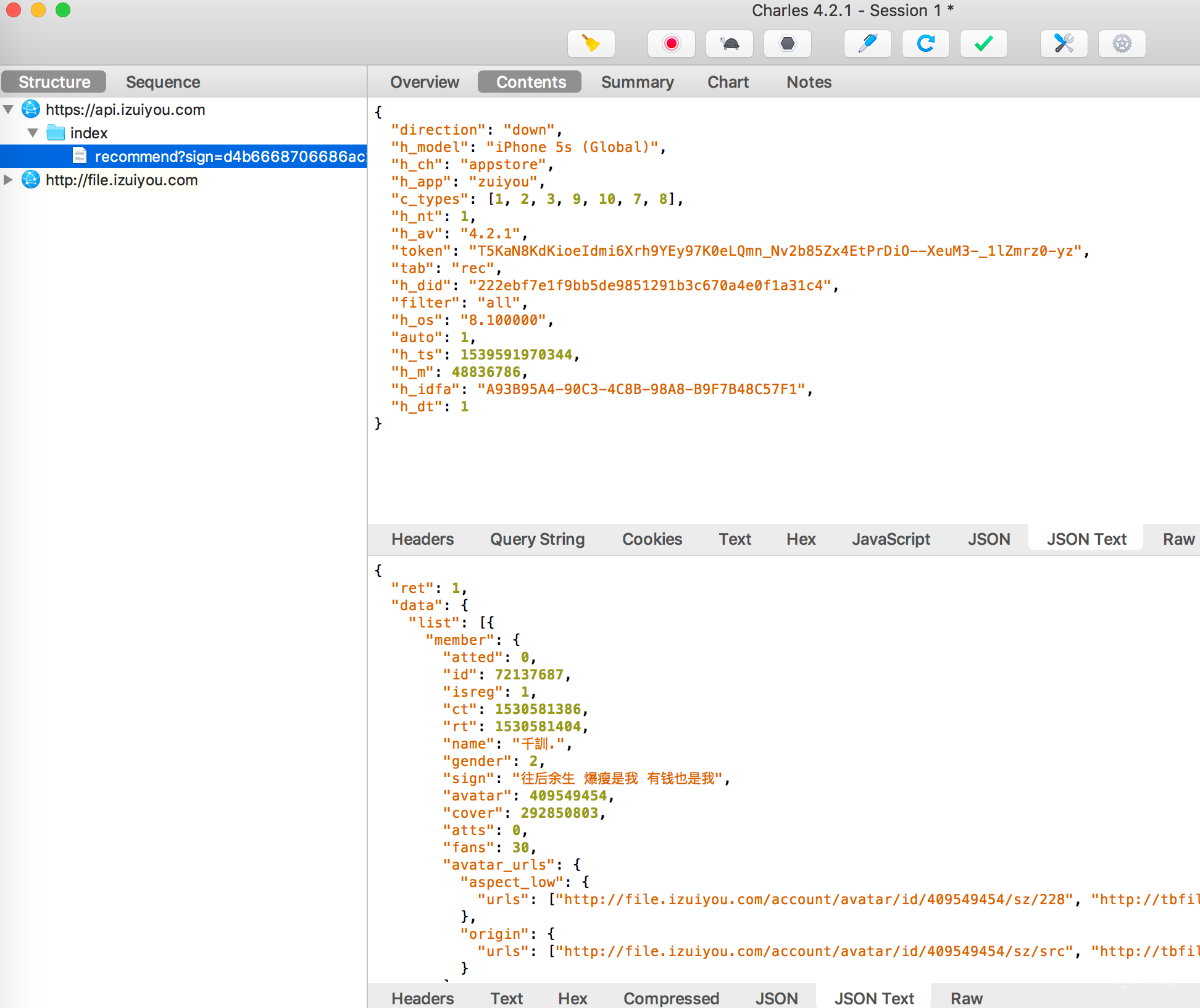
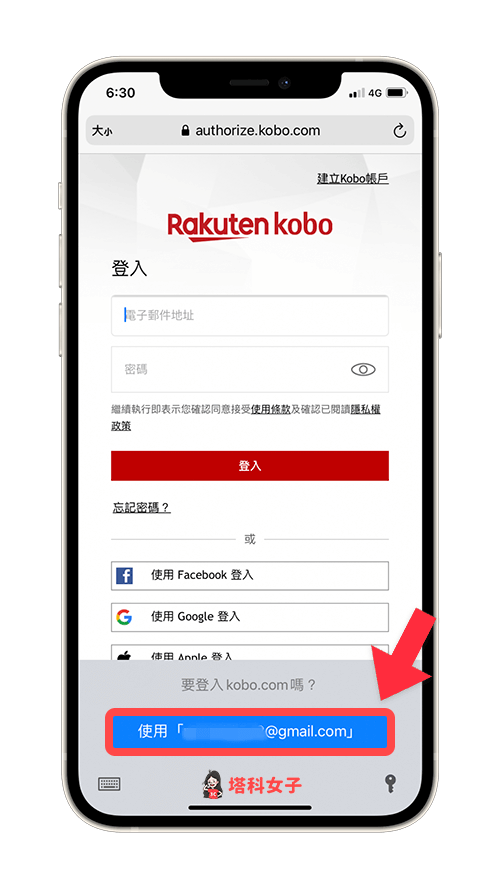

 微信收款码
微信收款码 支付宝收款码
支付宝收款码